
marvelous designer 10补丁
v6.0 附安装教程大小:39.9 MB 更新:2023/03/22
类别:驱动补丁系统:WinXP, Win7, Win8, Win10, WinAll
分类分类

大小:39.9 MB 更新:2023/03/22
类别:驱动补丁系统:WinXP, Win7, Win8, Win10, WinAll
marvelous designer
10是一款专业的服装设计软件,用户可以在软件上绘图,可以设计板片,可以缝纫服装,设计完毕就可以在软件添加模特试穿当前的服装,从而对效果进行预览,对于设计不完美的地方立即在软件重新修改,为用户设计服装提供更好的平台,软件支持编辑缝纫线、线缝纫、自由缝纫、M:N线缝纫、M:N自由缝纫、检查缝纫线长度等缝纫功能,轻松在软件上缝合服装,这里小编推荐的是marvelous
designer
10补丁,通过补丁激活软件就可以获得永久使用权限,适合个人用户学习服装设计使用,如果你需要使用该软件设计服装就可以下载这款补丁!
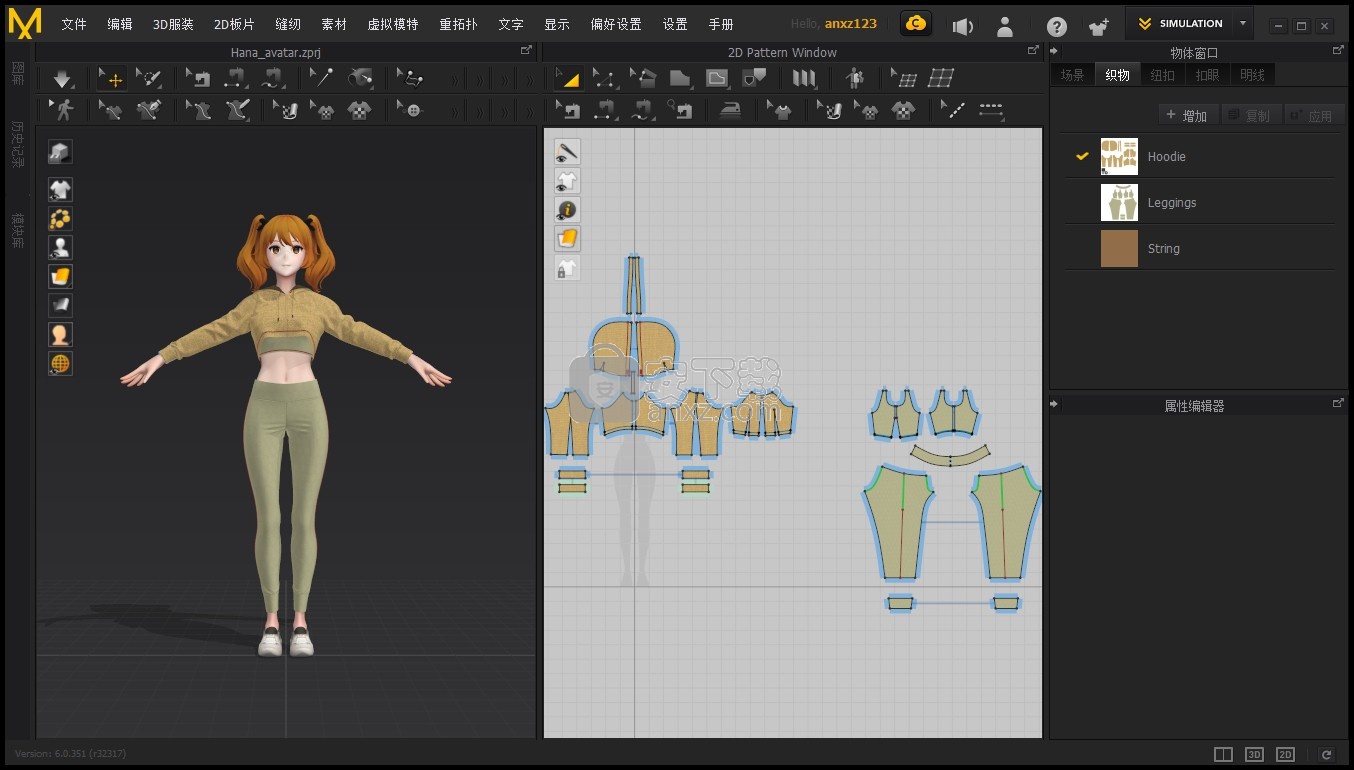
动态褶皱笔刷
通过动态褶皱笔刷及重置笔刷来更自由地创建出服装褶皱效果。

自动调整版片
自动将服装穿着到不同模特上并修改板片。

兼容Substance文件
现已兼容Substance旗下的SBSAR文件格式。

纹理重复类型:统一图片
根据UV图应用纹理。

新增虚拟模特
新增虚拟模特及预设服装。

虚拟模特尺寸
现已支持修改默认虚拟模特体型。此外,可以缩放OBJ模特。
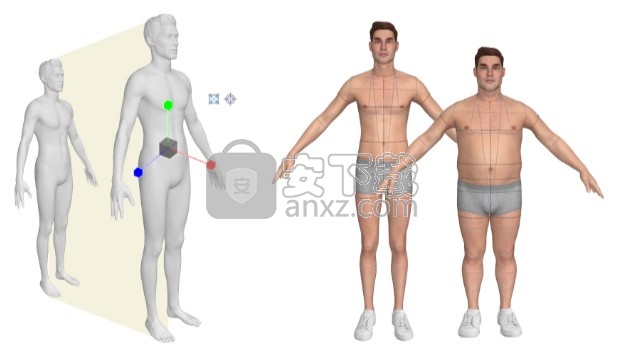
UV编辑器优化
在UV编辑器中,可以修改及生成各种UV图。
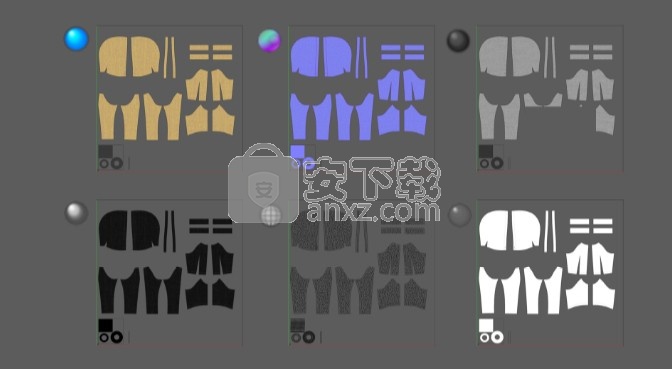
优化数位板兼容性
提高数位板兼容性,现已支持压力传感。
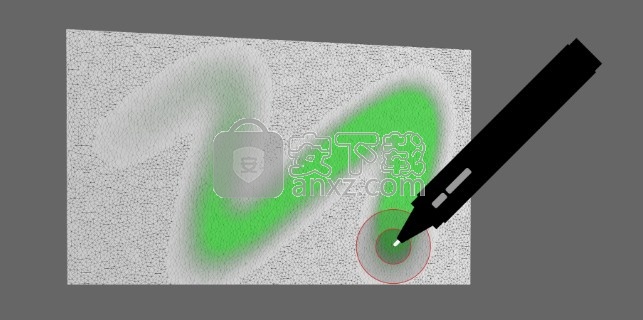
1、打开MarvelousDesigner10_Personal_6_0_351_Installer_x64.exe软件直接启动,点击下一步
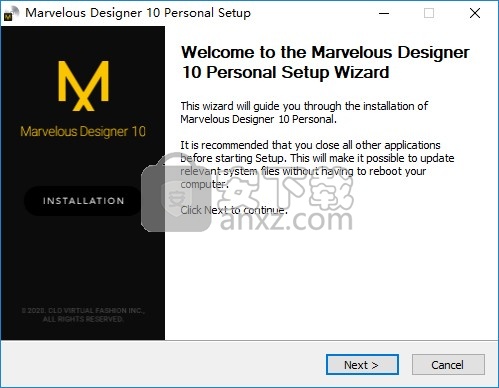
2、提示软件的安装协议内容,点击接受协议
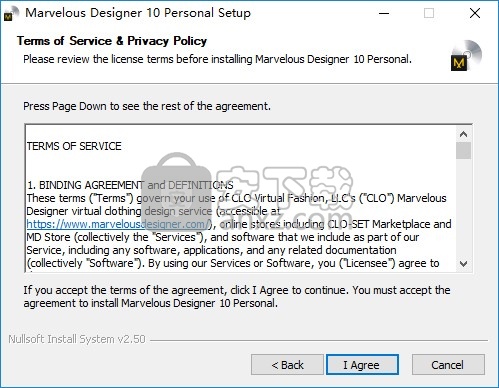
3、软件安装提示信息,点击下一步
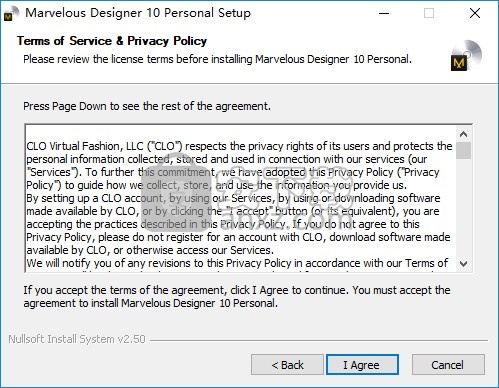
4、设置软件的安装地址C:\Program Files\Marvelous Designer 10 Personal
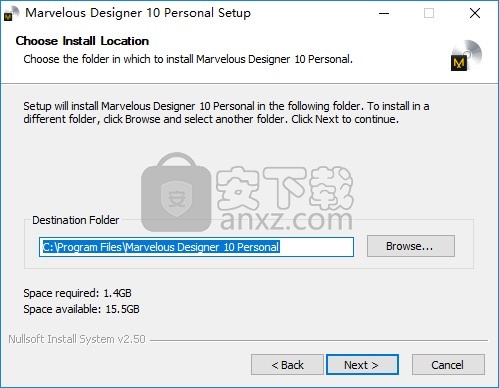
5、设置开始菜单快捷方式名字
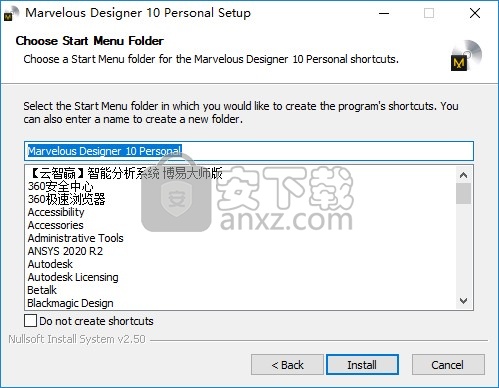
6、提示软件的安装进度条,等待主程序安装结束吧
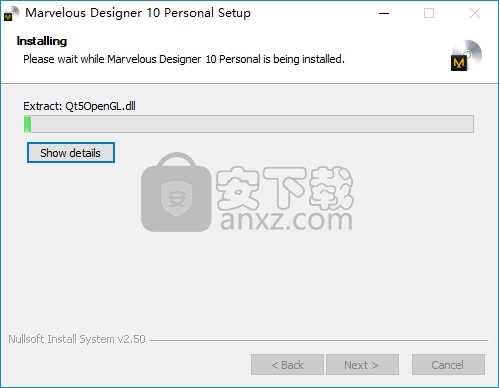
7、软件的安装完毕界面,不要启动软件
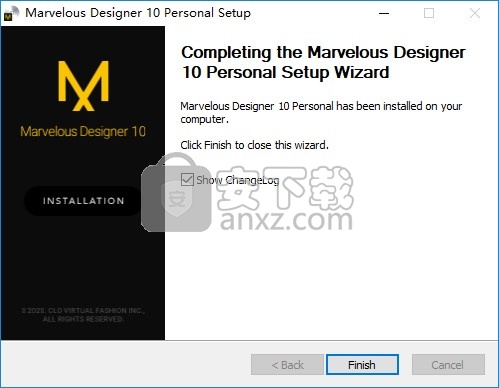
1、打开文件夹,将补丁MarvelousDesigner10_Personal_x64.exe复制到安装地址替换主程序
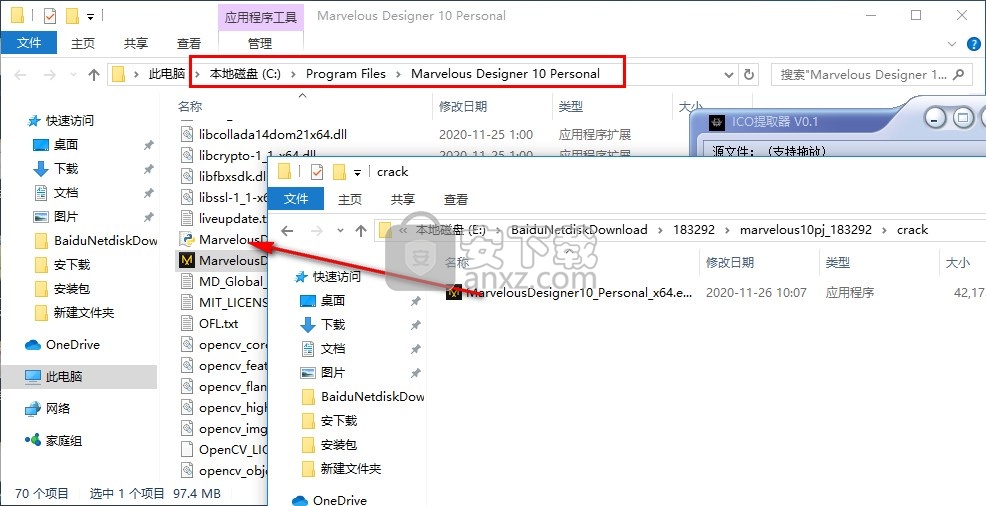
2、点击替换目标文件,地址是C:\Program Files\Marvelous Designer 10 Personal
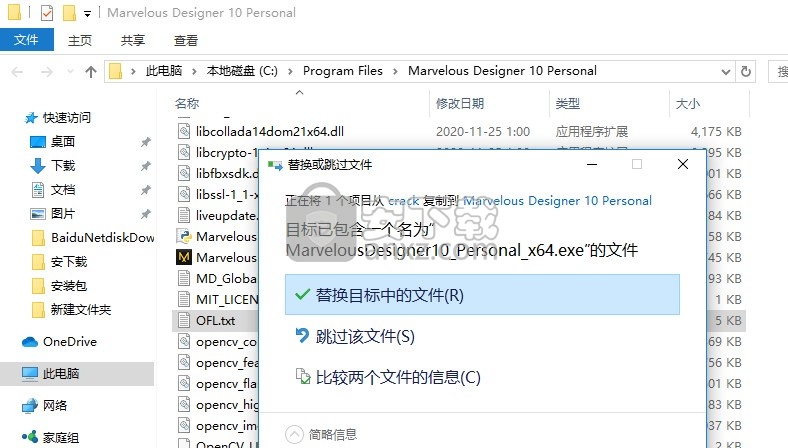
3、打开软件就可以显示登录界面,输入自己的账号登录,没有账号就点击sign注册
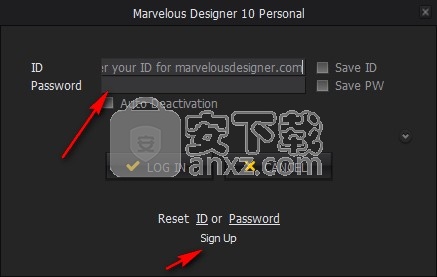
4、如图所示,显示语言设置,在这里设置中文简体,点击OK进入软件
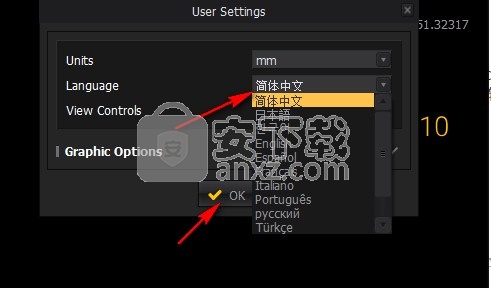
5、服装设计界面如图所示,现在就可以在软件上新建一个项目开始设计,也可以点击顶部的手册查看教程
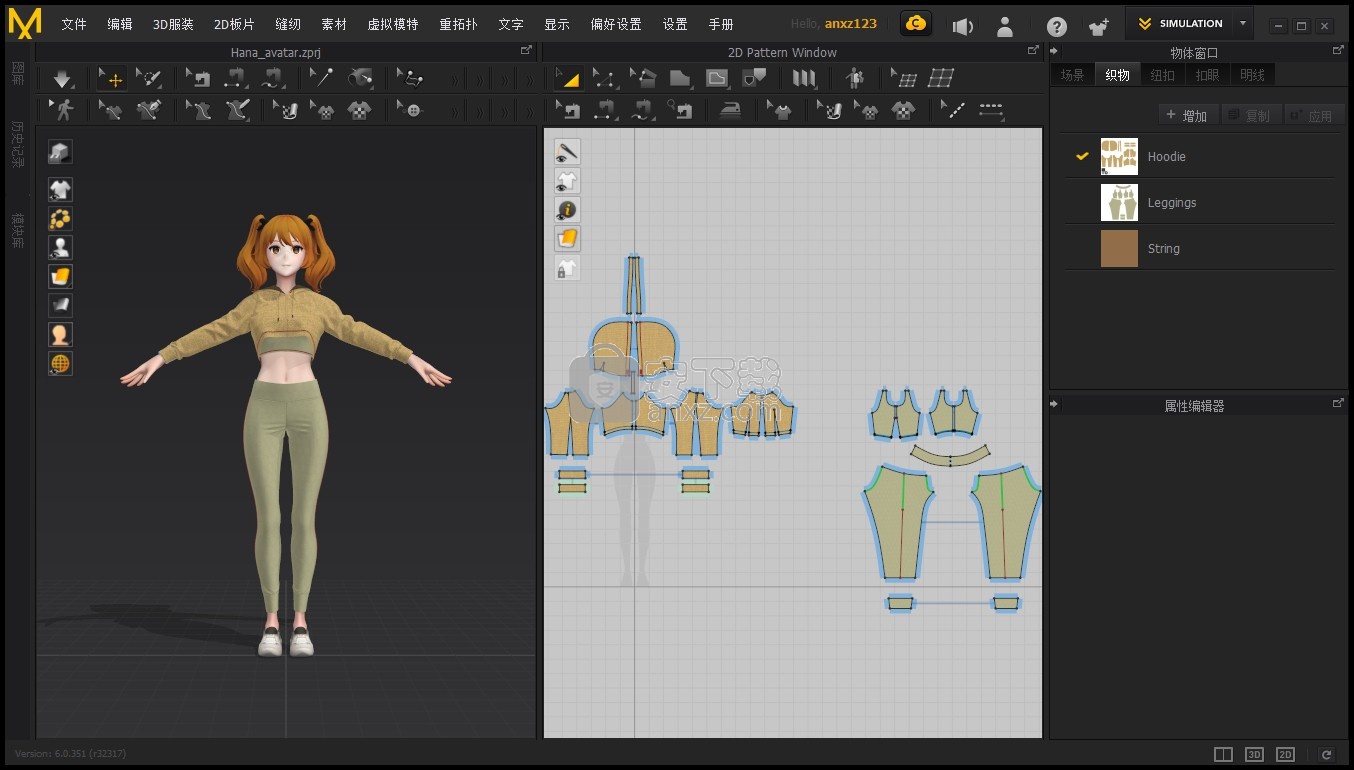
6、查看关于软件的说明,到期时间“无限制”,现在软件就可以免费使用
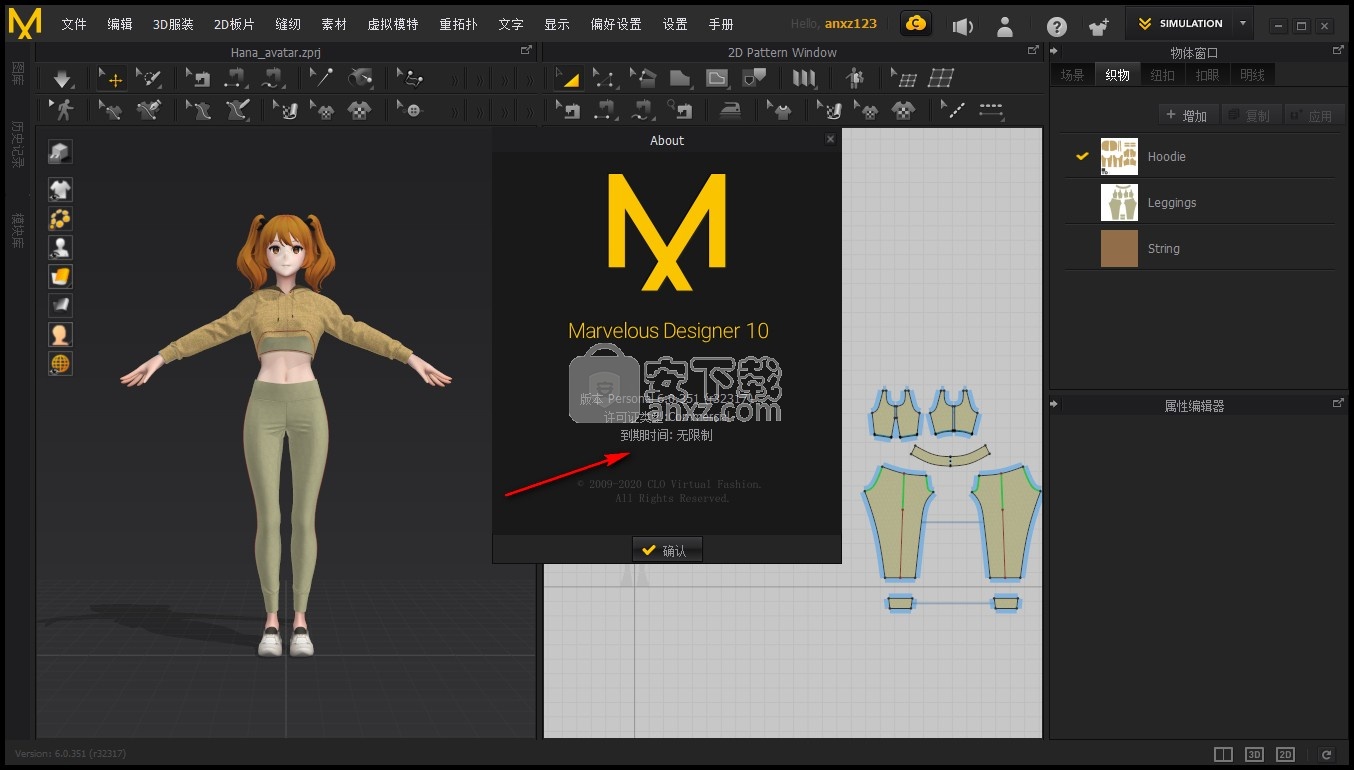
明线样式设置: 应用明线的法线贴图
目的
将法线贴图应用到明线上从而得到更好的视觉效果。
访问路径
明线Property Editor(属性编辑器) ▶ 属性▶ 预设▶法线贴图
操作
法线贴图
1、请按以下步骤去操作:
明线Property Editor(属性编辑器) ▶ 属性▶ 预设▶法线贴图
→ 强度值只要不是0,就可以体现相关的法线贴图效果。
→ 数值越大,凹凸部分就越明显的往外侧突出,数值如果是负的,凹凸部分就会向内侧突出
应用图片法线贴图
1、请按以下步骤去操作:
明线Property Editor(属性编辑器) ▶ 属性▶ 预设▶法线贴图
2、点击搜索键选择有Texture的文件夹。
3、选择打开有纹理的Texture。
→ 选择的纹理将跟之前的Texture合并。
※ 参考: 明线法线贴图跟织物纹理的法线贴图应用方法相同。
明线样式设置: 设置明线的线数量
目的
明线将按照设定的数量(0-5)重复出现。
访问路径
明线的Property Editor (属性编辑器) ▶ 明线 ▶ 线的数量
操作
1、请按以下步骤去操作:
明线的Property Editor ( 属性编辑器) ▶ 明线 ▶ 线的数量
2、输入需要的数量。
→ 明线将按照设定的数量重复出现。
※参考:
设置明线的距离
线的数量要2个或2个以上才能调整明线之间的距离。
设置明线的颜色
目的
更换明线的颜色。
访问路径
Object Browser(物体窗口) ▶ 明线栏▶ 明线的选项 ▶ Property Editor(属性编辑器) ▶ 属性 ▶ 颜色
操作
1、请按以下步骤操作 :
Object Browser(物体窗口) ▶ 明线栏▶ 明线的选项 ▶ Property Editor(属性编辑器) ▶ 属性 ▶ 颜色
→将会弹出颜色窗口。
2、选择需要的颜色。
※参考: 用吸管工具可以吸颜色,可以在其他程序或图片上吸颜色。可以在颜色盘上增加自定义颜色,自定义颜色将会保存在颜色盘的下端
在明线上应用纹理
目的
为明线改变纹理类型。
※ 参考 : 只有在Property Editor(属性编辑器)中选择纹理类型,才能应用纹理。
访问路径
明线 Property Editor(属性编辑器) ▶ 纹理 ▶ 搜索键
操作
1、Object Browser(物体窗口) ▶ 选择明线添加纹理图片
→ 选择的明线将变亮
2、请按以下步骤操作:
明线Property Editor(属性编辑器) ▶ 纹理 ▶ 搜索键
→ 将会弹出打开文件窗口
3、选择并打开纹理图片。
→ 将选择的纹理图片将添加在选中的明线上。
※参考: 与织物不同的是,添加在明线上的图片不能通过拖放应用于明线上。
多线迹明线设置 (ver4.1.0起)
目的
一次创建最多五种线迹所组成的明线。
使用该功能来表现如多种颜色线组成的包缝等明线形式。
访问路径
Object Browser(物体窗口) ▶ 明线栏 ▶ 明线 (点击一种明线类型) ▶ Property Editor(属性编辑器) ▶ 线迹数量
操作
1、请按以下步骤操作:
Object Browser(物体窗口) ▶ 明线栏 ▶ 明线 (点击一种明线类型) ▶ Property Editor(属性编辑器) ▶ 线迹数量
2、在线迹数量旁点开下拉菜单选择合适的线迹数量。
→ 基于选择的数值将创建相同属性的多根明线。
3、如果需要同时对一种明线的多种线迹进行设置,请按照需要勾选以下选项。
选项——描述
使用相同规格:勾选此项来同时设置多种线迹的规格,如图形,长度,间距等。
使用相同属性:勾选此项来同时设置多种线迹的属性,如纹理,颜色,类型等。
4、参照明线类型属性手册来设置细节属性。
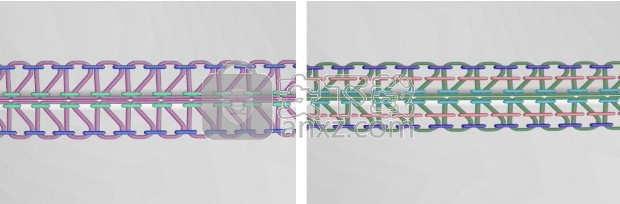
明线样式设置: 明线的间距
目的
明线和其相关的版片外部线(或者内部线)之间的间距可以进行调节。
访问路径
Object Browser(物体窗口) ▶ 明线的 Property Editor (属性编辑器)▶ offset
操作
1、请按以下步骤操作:
Object Browser(物体窗口) ▶ 明线的 Property Editor (属性编辑器)▶ offset
2、调整间距。
→按设置的值调整明线的间距。
明线类型预设
目的
利用提供的明线预设信息快速地看到各种各样的明线类型。
访问路径
Property Editor(属性编辑器) ▶ 明线 ▶ 预设
操作
1、请按以下步骤操作:
Property Editor(属性编辑器) ▶ 明线 ▶ 预设
2、基于以下的表格,选择合适的预设类型.
→ 选择的明线将根据选项进行更改.
Custom 使用用户自定义的预设输入需要的数值来生成明线类型。
Bartack

Buttonhole

Single

Overlock

Pickstitch
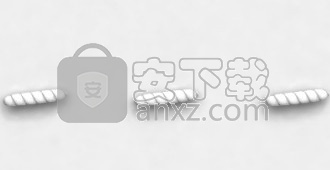
Zigzag

※ 参考: 如果选择了一个系统提供的预设类型后修改了一些属性,预设类型将自动变成Custom。
驱动精灵万能网卡版电脑版 驱动补丁353.47 MB2021.12.15.104
详情驱动精灵离线版 驱动补丁353.47 MB2021.12.15.104
详情驱动人生8网卡版 驱动补丁447.09 MB8.16.28.78
详情Bluesoleil 3.2 VoIP 简体中文版 支持Vista 驱动补丁10.00 MB
详情Siemens Simcenter Flotherm XT 2020.2文件 驱动补丁5.04 MB附激活教程
详情Autodesk Fabrication ESTmep 2022文件 驱动补丁17.1 MB附激活教程
详情Geomagic Control X2020注册机 驱动补丁8.48 MB附安装教程
详情jetbrains datagrip 2021.1文件 驱动补丁1.69 MB含激活和汉化教程
详情Altair SimLab 2021.0 x64补丁 驱动补丁68.2 MB附安装教程
详情ManageEngine Patch Manager Plus(补丁升级软件) 驱动补丁398 MBv10.0.545 免费版
详情polyworks metrology suite2020 IR2文件 驱动补丁107.0 MB附安装教程
详情Altair Activate 2021补丁 驱动补丁7.38 MB附激活教程
详情mastercam2022去黄条补丁 驱动补丁9.76 MB附安装教程
详情Mentor Graphics ModelSim 2020.4文件 驱动补丁5.49 MB附安装教程
详情Dlubal SHAPE-THIN v9.04.01 文件 驱动补丁4.40 MB附安装教程
详情schlumberger symmetry 2020.3文件 驱动补丁22.6 MB附安装教程
详情pixyz studio 2020.2文件 驱动补丁14.5 MB附安装教程
详情Toon Boom Storyboard Pro 20文件 驱动补丁8.42 MB附安装教程
详情autocad2022注册机 驱动补丁0.1 MB附安装教程
详情Autodesk 3dmax2022注册机 驱动补丁0.1 MB附安装教程
详情Windows XP SP3 更新补丁汇总终极版 驱动补丁224.00 MB
详情万能AC97声卡驱动 驱动补丁13.00 MB
详情万能驱动集合 驱动补丁0 MB
详情microsoft visual c++ 2019(vc2019运行库) 驱动补丁28.3 MBx86/x64简体中文版
详情DevID Agent (在线驱动更新) 驱动补丁4.80 MBv4.49 汉化绿色版
详情微软常用运行库合集 驱动补丁76.36 MBv2021.09.15
详情AC97声音芯片最新WDM驱动3.99版 驱动补丁13.71 MB
详情DirectX Redist June 2010 驱动补丁95.00 MB
详情河北CA数字证书助手 驱动补丁79.4 MBv6.7.6 官方版
详情.NET Framework 3.5 cab格式离线安装包 驱动补丁68.6 MBwin10版
详情万能网卡驱动 3DP Net v17.03 绿色便携版 驱动补丁122.00 MB
详情Bluesoleil 3.2 VoIP 简体中文版 支持Vista 驱动补丁10.00 MB
详情驱动精灵 v9.61.419 去广告单文件版 驱动补丁12.00 MB
详情NVIDIA Control Panel(NVIDIA控制面板) 驱动补丁8.25 MBv8.1.9 免费版
详情originpro2020激活码 驱动补丁0 MB附安装教程
详情万能声卡驱动(适用于VIA芯片声卡) 驱动补丁3.00 MB
详情BJCA证书助手下载 驱动补丁12.3 MBv2.8.0.5 官方版
详情PC生物识别标准化控件 驱动补丁68.7 MBv3100 官方版
详情驱动人生国际版(Driver Talent) 驱动补丁24.5 MBv7.1.28.114 汉化
详情ACDSee Photo Studio Ultimate 2021 注册机 驱动补丁17.3 MB附激活教程
详情万能网卡驱动 3DP Net v17.03 绿色便携版 驱动补丁122.00 MB
详情驱动总裁 驱动补丁44.51 MBv2.8.0.0
详情Windows11应用商店恢复包 驱动补丁186.98 MB22107
详情驱动人生8网卡版 驱动补丁447.09 MB8.16.28.78
详情驱动精灵离线版 驱动补丁353.47 MB2021.12.15.104
详情Bluesoleil 3.2 VoIP 简体中文版 支持Vista 驱动补丁10.00 MB
详情驱动精灵 v9.61.419 去广告单文件版 驱动补丁12.00 MB
详情超级兔子驱动天使 v5.0.727 去广告版 驱动补丁2.00 MB
详情游戏显卡驱动 nVIDIA GeForce Game Ready Driver 398.82 驱动补丁2.83 MB
详情电脑必备-DLL库 驱动补丁0.13 MB
详情




























